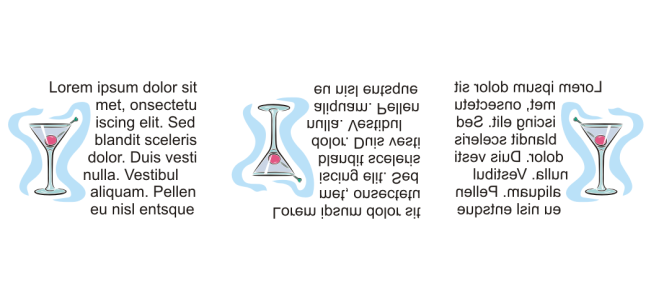Spostare, ruotare e riflettere il testo
È possibile spostare i caratteri del testo grafico e in paragrafi orizzontalmente o verticalmente oppure ruotarli per creare effetti interessanti. È possibile raddrizzare i caratteri nella loro posizione originale e riportare alla linea di base i caratteri spostati verticalmente. È inoltre possibile riflettere i caratteri del testo grafico e del testo in paragrafi.
Se si desidera regolare la posizione di un intero oggetto di testo adattato a un tracciato, come un cerchio o una linea a mano libera, consultare Per regolare la posizione del testo adattato a un tracciato.
Caratteri ruotati
Per spostare o ruotare un carattere

1
Con lo strumento
Testo 
, selezionare il carattere o i caratteri.
2
Nella finestra mobile
Proprietà, fare clic sul pulsante
Carattere 
per visualizzare le opzioni correlate al carattere.
Per visualizzare la finestra mobile
Proprietà, fare clic su
Finestra  Finestre mobili
Finestre mobili  Proprietà
Proprietà.
3
Fare clic sul pulsante a forma di freccia

nella parte inferiore dell'area
Carattere per visualizzare le opzioni aggiuntive.
4
Digitare un valore in una delle seguenti caselle:
•
Spostamento orizzontale caratteri: un valore positivo consente di spostare i caratteri verso destra, mentre un valore negativo verso sinistra.
•
Spostamento verticale caratteri: un valore positivo consente di spostare i caratteri verso l’alto, mentre un valore negativo verso il basso.
•
Angolo carattere: un valore positivo consente di ruotare i caratteri in senso antiorario, mentre un valore negativo in senso orario.

Per spostare o ruotare i caratteri è anche possibile utilizzare lo strumento Modellazione  . Selezionare il nodo o i nodi dei caratteri e digitare i valori desiderati nella casella Spostamento orizzontale caratteri, Spostamento verticale caratteri o Angolo carattere nella barra delle proprietà.
. Selezionare il nodo o i nodi dei caratteri e digitare i valori desiderati nella casella Spostamento orizzontale caratteri, Spostamento verticale caratteri o Angolo carattere nella barra delle proprietà.
Per raddrizzare un carattere spostato o ruotato

1
Con lo strumento
Testo 
selezionare uno o più caratteri.
2
Fare clic su
Testo  Raddrizza testo
Raddrizza testo.
Per riportare un carattere spostato in senso verticale alla linea di base

1
Nella casella degli strumenti, fare clic sulla bandierina dello strumento
Modellazione 
.
2
Fare clic sullo strumento
Modellazione 
.
3
Selezionare l'
oggetto di testo e il
nodo a sinistra del carattere spostato.
4
Fare clic su
Testo  Allinea alla base
Allinea alla base.
Per riflettere il testo

1
Utilizzando lo strumento
Puntatore , selezionare un oggetto di testo.
2
Nella barra delle proprietà fare clic su uno dei seguenti pulsanti.
•
Rifletti in orizzontale 
: consente di riflettere i caratteri del testo da sinistra verso destra.
•
Rifletti in verticale 
: consente di riflettere i caratteri del testo da sinistra verso destra.

È inoltre possibile riflettere il testo tenendo premuto il tasto Ctrl e trascinando una maniglia di selezione verso il lato opposto dell'oggetto.
È inoltre possibile riflettere il testo adattato a un tracciato. Per ulteriori informazioni, consultare Per riflettere il testo adattato a un tracciato.
Da sinistra a destra: testo nella forma originale, riflesso verticalmente e riflesso orizzontalmente
Per riflettere il testo trascinando in diagonale

1
Utilizzando lo strumento
Testo 
, selezionare il testo grafico o un riquadro di testo in paragrafi.
2
Trascinare una maniglia di selezione centrale sul testo passando oltre la maniglia d'angolo sul lato opposto.
. Selezionare il nodo o i nodi dei caratteri e digitare i valori desiderati nella casella Spostamento orizzontale caratteri, Spostamento verticale caratteri o Angolo carattere nella barra delle proprietà.